توصيل/التحكم في أجهزة الكمبيوتر عبر الشبكة باستخدام KontrolPack

تحكم بسهولة في أجهزة الكمبيوتر على شبكتك باستخدام KontrolPack. وصّل وأدر أجهزة الكمبيوتر التي تعمل بأنظمة تشغيل مختلفة بكل سهولة.
مع كل إصدار من إصدارات Ubuntu Linux ، يضيف المطورون خلفيات جديدة وفريدة وحديثة. يساهم مجتمع Ubuntu في الكثير من هذه الخلفيات في المشروع ، وبفضل ذلك ، فإن المستخدمين لديهم شيء يتطلعون إليه مع كل إصدار جديد من نظام التشغيل.
في الآونة الأخيرة ، تم إصدار Ubuntu 19.04 (AKA Disco Dingo). في هذا الإصدار الجديد ، تم شحن بعض الخلفيات الرائعة الجديدة. للأسف ، هذه الخلفيات الجديدة متاحة فقط لمستخدمي Disco Dingo ، لذلك إذا كنت من مستخدمي 18.04 LTS ، فلن تتمكن من أخذها في جولة.
إذا كنت تخطط للبقاء على Ubuntu 18.04 LTS حتى 20.04 LTS ، ولكنك تريد تجربة خلفيات Ubuntu 19.04 الجديدة ، فسيتعين عليك تنزيلها يدويًا من Launchpad.
قم بتنزيل حزمة خلفيات Ubuntu 19.04
للوصول إلى خلفيات Ubuntu 19.04 الجديدة ، يجب علينا تنزيل إصدار DEB من "خلفيات ubuntu". السبب في حاجتنا إلى تنزيله ، بدلاً من مجرد استخدام مدير حزم Ubuntu لتثبيته ، هو أن 18.04 به حزمة ورق الحائط الخاصة به ، ولا يمكن الحصول على كليهما في نفس الوقت.
يمكن الوصول إلى حزمة خلفية Ubuntu لـ 19.04 بعدة طرق. ومع ذلك ، فإن الطريقة الأكثر وضوحًا هي تجاهل ملفات التعليمات البرمجية المصدر لصالح حزمة دبيان المترجمة مسبقًا والمتاحة عبر الإنترنت.
للحصول على أحدث حزمة خلفية Ubuntu 19.04 ، افتح نافذة طرفية ، واضغط على Ctrl + Alt + T أو Ctrl + Shift + T على لوحة المفاتيح واستخدم أداة wget لتنزيلها.
wget https://archive.ubuntu.com/ubuntu/pool/main/u/ubuntu-wallpapers/ubuntu-wallpapers-disco_19.04.2-0ubuntu1_all.deb
بعد الانتهاء من تنزيل حزمة الخلفية على جهاز الكمبيوتر Ubuntu 18.04 LTS ، انتقل إلى مرحلة التحويل في الدليل.
تحويل حزمة خلفيات Ubuntu 19.04
لا يبدو الحصول على خلفيات Ubuntu 19.04 التي تعمل على Ubuntu 18.04 معقدًا للغاية ، أليس كذلك؟ بعد كل شيء ، إنها مجرد ملفات PNG ، ما الخطأ الذي يمكن أن يحدث؟ حسنًا ، كثيرًا. كما اتضح ، تتعارض حزمة "ubuntu-wallpaper-disco" مع حزمة الخلفية الافتراضية لـ Ubuntu 18.04 ، وإذا قمت بتبديلها مع الحزمة التي قمنا بتنزيلها ، فقد تحدث أشياء سيئة.
تتمثل إحدى الطرق السهلة لحل مشكلة تعارض الحزم في أخذ حزمة DEB التي قمنا بتنزيلها واستخدام محول الحزمة Alien لتحويلها إلى ملف TarGZ حتى نتمكن من وضعها يدويًا في ملفات الخلفية دون كسر أي شيء.
قم بتثبيت Alien على Ubuntu
لاستخدام محول حزمة Alien ، يجب أولاً تثبيته على Ubuntu. للقيام بذلك ، افتح Terminal واستخدم Apt package manager لتحميلها.
sudo apt تثبيت alien -y
مع تثبيت تطبيق Alien ، يمكننا استخدامه لتحويل الحزمة من DEB إلى ملف TarGZ عام باستخدام الأمر alien -tvc .
sudo alien -tvc ubuntu-wallpapers-disco_19.04.2-0ubuntu1_all.deb
يجب أن يستغرق التحويل بضع ثوانٍ. عند انتهاء العملية ، سترى ملفًا باسم "ubuntu-wallpapers-disco-19.04.2.tgz" في دليل منزلك (~ /).
قم بتثبيت خلفيات Ubuntu 19.04
باستخدام أداة تحويل حزمة Alien ، تم تحويل حزمة خلفية Ubuntu 19.04 إلى أرشيف TarGZ ، حان الوقت لاستخدام الأمر Tar لاستخراج جميع الملفات ، بحيث يمكن الوصول إليها في النظام.
افتح نافذة طرفية واستخدم الأمر tar لاستخراج ملف "ubuntu-wallpapers-disco-19.04.2.tgz".
tar xvf ubuntu-wallpapers-disco-19.04.2.tgz
عند استخراج أرشيف Tar لخلفية ورق الحائط لـ Disco Dingo ، سيظهر مجلد باسم "usr" في الدليل الرئيسي الخاص بك في هذا المجلد ، يتم تخزين صور الخلفية 19.04. ومع ذلك ، هناك ملفات أخرى في هذا الدليل أيضًا ، ويجب التعامل معها قبل تثبيت الخلفيات. باستخدام الأمر rm ، احذف المجلدات غير الضرورية.
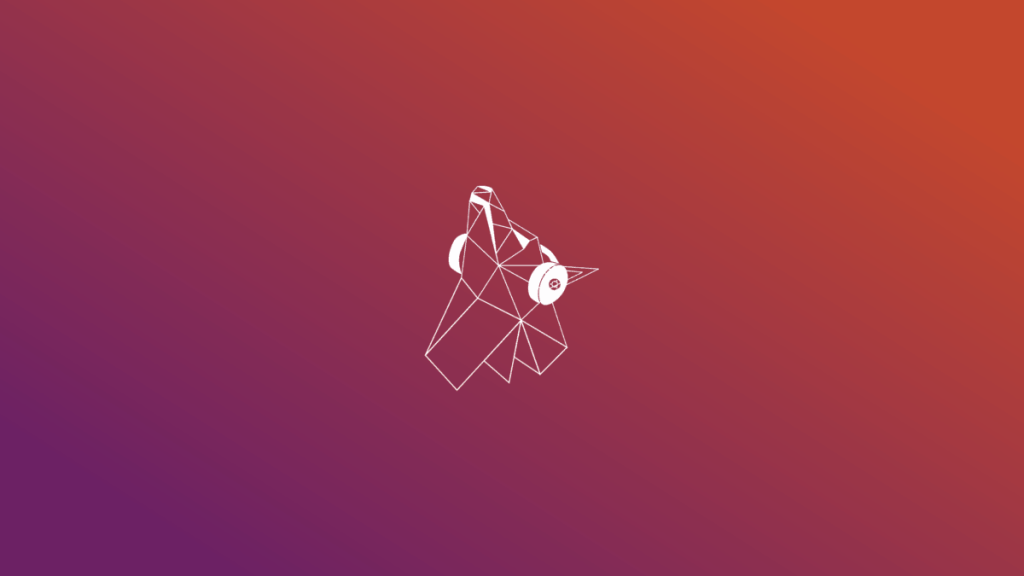
cd ~ / usr / share / rm -rf doc rm -rf gnome-background-properties
بعد إزالة المجلدات غير الضرورية من مجلد خلفية Disco ، حان الوقت أخيرًا لتثبيت خلفيات Ubuntu 19.04 على Ubuntu 18.04. باستخدام الأمر cp ، انسخ دليل "usr" المستخرج إلى مجلد "الصور". ضع في اعتبارك أن الملفات يجب أن تذهب هنا ، وإلا فلن ترى Ubuntu خلفيات Ubuntu 19.04 الخاصة بك.
cd ~ / usr / share /لفة / cp * .png ~ / Pictures cp * .jpg ~ / الصور
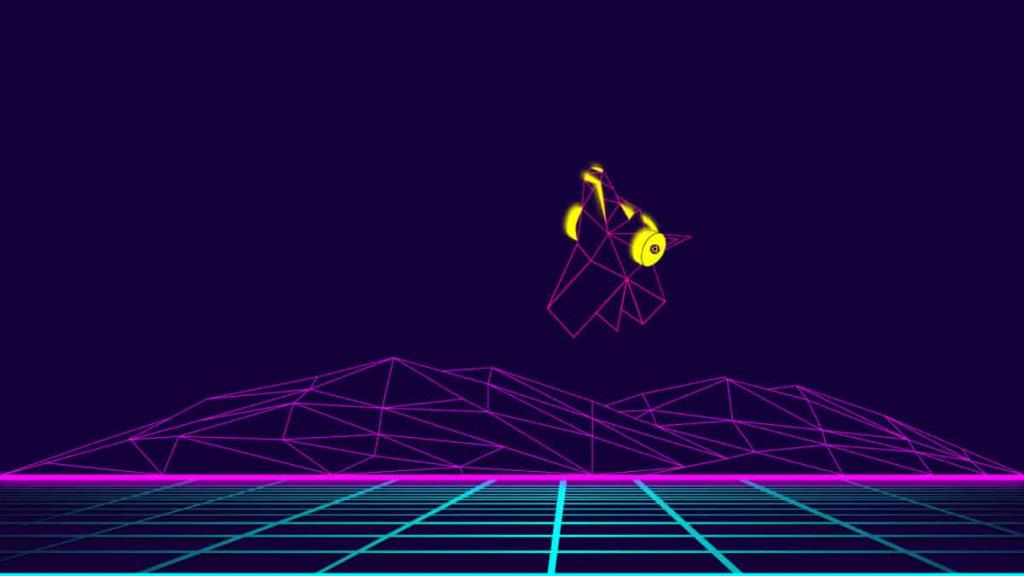
بمجرد أن تكون الملفات في دليل "الصور" على كمبيوتر Linux الخاص بك ، ستتمكن من تعيين أي منها كخلفية افتراضية من خلال الانتقال إلى إعدادات التخصيص على سطح المكتب.
الانتهاء
الآن بعد أن أصبحت ملفات الخلفية في دليل "الصور" على كمبيوتر Ubuntu Linux ، انتهي بحذف الملفات المتبقية (حزمة DEB وأرشيف TarGZ ومجلد "usr" الذي لم تعد هناك حاجة إليه.)
من الأفضل القيام بحذف الملفات باستخدام الأمر rm . في المحطة ، أدخل الأوامر التالية.
rm ubuntu-wallpapers-disco_19.04.2-0ubuntu1_all.deb rm ubuntu-wallpapers-disco-19.04.2.tgz rm -rf ~ / usr /
قم بتعيين خلفيات Ubuntu 19.04 على أجهزة كمبيوتر سطح المكتب المختلفة
هل تحتاج إلى مساعدة في تعيين خلفيات 19.04 المثبتة حديثًا على جهاز الكمبيوتر الخاص بك Ubuntu 18.04؟ تحقق من الروابط الموجودة في القائمة أدناه لمعرفة كيفية تغيير الخلفية الافتراضية في جميع بيئات سطح مكتب Linux الرئيسية.
تحكم بسهولة في أجهزة الكمبيوتر على شبكتك باستخدام KontrolPack. وصّل وأدر أجهزة الكمبيوتر التي تعمل بأنظمة تشغيل مختلفة بكل سهولة.
هل ترغب في تنفيذ بعض المهام المتكررة تلقائيًا؟ بدلًا من الضغط على زر يدويًا عدة مرات، أليس من الأفضل لو كان هناك تطبيق؟
iDownloade أداة متعددة المنصات تتيح للمستخدم تنزيل محتوى خالٍ من إدارة الحقوق الرقمية (DRM) من خدمة iPlayer التابعة لهيئة الإذاعة البريطانية (BBC). ويمكنها تنزيل كلا الفيديوين بصيغة .mov.
لقد قمنا بتغطية ميزات Outlook 2010 بمزيد من التفاصيل، ولكن نظرًا لأنه لن يتم إصداره قبل يونيو 2010، فقد حان الوقت لإلقاء نظرة على Thunderbird 3. هناك
يحتاج الجميع إلى استراحة بين الحين والآخر، فإذا كنت تبحث عن لعبة شيقة، جرّب Flight Gear. إنها لعبة مجانية مفتوحة المصدر ومتعددة المنصات.
MP3 Diags هي الأداة الأمثل لإصلاح مشاكل ملفاتك الصوتية. يمكنها وسم ملفات MP3 بشكل صحيح، وإضافة أغلفة الألبومات المفقودة، وإصلاح خلل VBR.
تمامًا مثل جوجل ويف، أحدثت خدمة جوجل فويس ضجة كبيرة حول العالم. تهدف جوجل إلى تغيير طريقة تواصلنا، وبما أنها أصبحت
هناك العديد من الأدوات التي تتيح لمستخدمي فليكر تنزيل صورهم بجودة عالية، ولكن هل هناك طريقة لتنزيل مفضلات فليكر؟ لقد وصلنا مؤخرًا
ما هو أخذ العينات؟ وفقًا لويكيبيديا، "هو عملية أخذ جزء، أو عينة، من تسجيل صوتي واحد وإعادة استخدامه كأداة أو
مواقع جوجل هي خدمة من جوجل تتيح للمستخدم استضافة موقع ويب على خادم جوجل. ولكن هناك مشكلة واحدة، وهي عدم وجود خيار مدمج للنسخ الاحتياطي.



![قم بتنزيل FlightGear Flight Simulator مجانًا [استمتع] قم بتنزيل FlightGear Flight Simulator مجانًا [استمتع]](https://tips.webtech360.com/resources8/r252/image-7634-0829093738400.jpg)




